ダーモカメラ(DZ-D100)ファームウェア更新申請
【更新内容】
・Version 1.07 について NEW!
・Version 1.06 について
1.Wi-Fi通信処理の改善
注意事項)ファームウェアを1.06に更新した後に、
古いバージョンのD'z IMAGE Viewer D(Version 1.0.0.2 以下)を使用すると
ダーモ撮影画像の距離測定の値が不正になる場合があります。
D'z IMAGE Viewer Dは最新バージョンへの更新をお願いいたします。
最新のD'z IMAGE Viewer Dのダウンロードはこちらをクリック
注意事項)ファームウェアを1.06に更新した後に、
古いバージョンのD'z IMAGE Viewer D(Version 1.0.0.2 以下)を使用すると
ダーモ撮影画像の距離測定の値が不正になる場合があります。
D'z IMAGE Viewer Dは最新バージョンへの更新をお願いいたします。
最新のD'z IMAGE Viewer Dのダウンロードはこちらをクリック
・Version 1.04 について
1.撮影モードのON/OFF機能追加
2.静止画サイズの設定機能追加
3.初回起動時にLanguage設定を追加
4.画面描画処理の改善
5.初回起動処理の修正
6.MACアドレス表示の修正
注意事項)ファームウェアを1.04に更新した後に、
古いバージョンのD'z IMAGE Viewerを使用すると
ダーモ撮影画像の距離測定の値が不正になる場合があります。
D'z IMAGE Viewerは最新バージョン(Version 1.0.0.3)への
更新をお願いいたします。
最新のD'z IMAGE Viewerのダウンロードはこちらをクリック
2.静止画サイズの設定機能追加
3.初回起動時にLanguage設定を追加
4.画面描画処理の改善
5.初回起動処理の修正
6.MACアドレス表示の修正
注意事項)ファームウェアを1.04に更新した後に、
古いバージョンのD'z IMAGE Viewerを使用すると
ダーモ撮影画像の距離測定の値が不正になる場合があります。
D'z IMAGE Viewerは最新バージョン(Version 1.0.0.3)への
更新をお願いいたします。
最新のD'z IMAGE Viewerのダウンロードはこちらをクリック
・Version 1.02、Version 1.03 について
1.Wi-Fi通信処理の改善
2.電源起動処理フローの修正
3.画面描画処理の調整
4.キー操作処理の調整
5.HDMI-DVI変換接続の調整
2.電源起動処理フローの修正
3.画面描画処理の調整
4.キー操作処理の調整
5.HDMI-DVI変換接続の調整
・Version 1.01 について
1.初期起動処理の改善。
2.液晶表示処理の調整。
3.D'z IMAGE Viewerとの通信の安定化を図りました。
2.液晶表示処理の調整。
3.D'z IMAGE Viewerとの通信の安定化を図りました。
以下の項目を入力し、「同意して入力内容を確認」ボタンを押してください。


 マイクロ USB Type-B 端子
マイクロ USB Type-B 端子
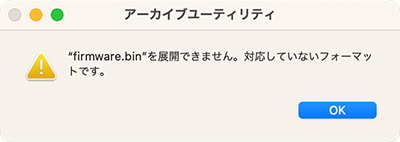
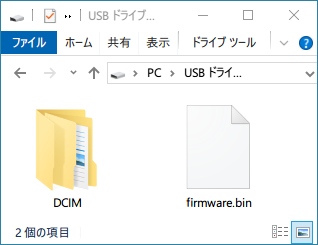
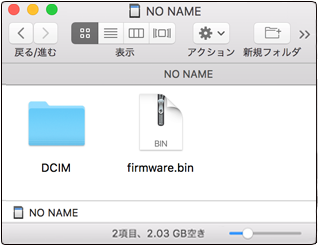



















2.動画音声のサンプリング周波数の変更
3.再生画面の表示仕様の変更
注意事項)ファームウェアを1.07に更新した後に、
古いバージョンのD'z IMAGE Viewer D(Version 1.0.0.2 以下)を使用すると
ダーモ撮影画像の距離測定の値が不正になる場合があります。
D'z IMAGE Viewer Dは最新バージョンへの更新をお願いいたします。
最新のD'z IMAGE Viewer Dのダウンロードはこちらをクリック